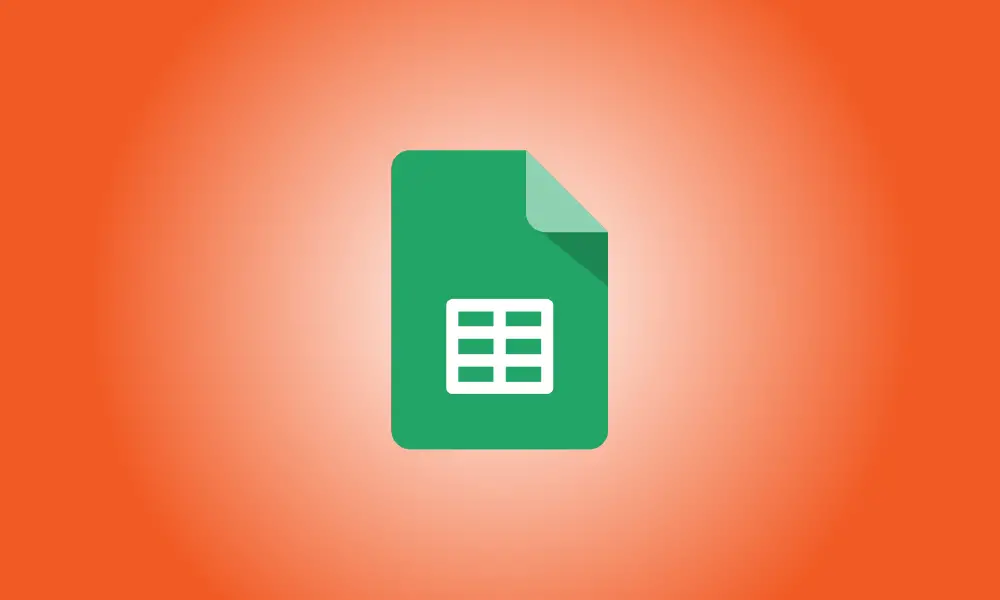Introducción
Excel simplifica la realización de operaciones aritméticas fundamentales como la división. Puede dividir números enteros dentro de una sola celda, en numerosas celdas o en columnas completas. Debido a que Excel carece de la función DIVIDE, deberá confiar en una fórmula básica.
Números en una sola celda dividida
Se puede usar una fórmula simple para dividir números en una sola celda.
Abra Excel y vaya a la celda donde desea agregar la fórmula. Una vez que haya decidido, ingrese la siguiente fórmula:
=a/b
Cambie a y b por los números que desee utilizar. Entonces, si desea dividir 100 por 4, escriba:
=100/4
Es importante tener en cuenta que el signo igual (=) debe escribirse al principio de la fórmula; de lo contrario, Excel interpretará sus datos como una fecha.
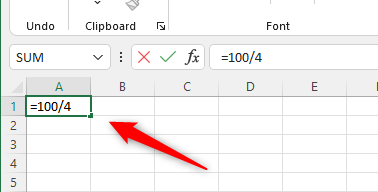
El resultado se mostrará una vez que presione "Enter".
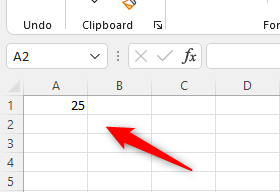
Dividir números de varias celdas
Si tiene datos en muchas celdas, puede calcular el cociente ingresando una fórmula simple en una celda en blanco. Suponga que tiene 100 en la celda B2 y 4 en la celda B3, y quiere el cociente de estos dos valores. Llena los espacios con:
=B2/B3
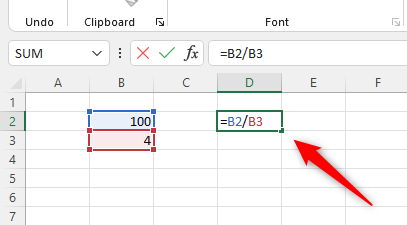
Esta fórmula calculará los datos de cada celda. El resultado se mostrará una vez que presione "Enter".
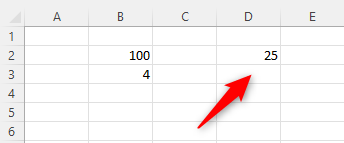
Dividir una columna de números (por un número constante)
Puede dividir una columna de números por un número en una celda separada. Por ejemplo, suponga que las celdas A1-A6 contienen cada una un número y desea dividir esos números por el número en la celda C1.
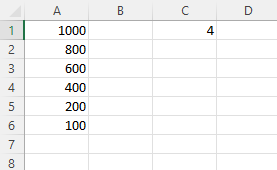
Primero, elija la celda B2, que contendrá el resultado de la primera fórmula. En B2, inserte la siguiente fórmula:
=A1/$C$1
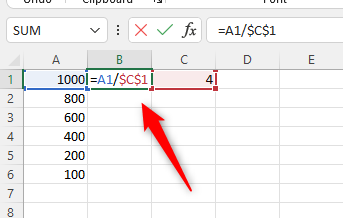
El resultado se mostrará una vez que presione "Enter".
En esta situación, $ indica a Excel que el valor de la celda C1 es absoluto. Esto implica que si hace clic y arrastra la fórmula en B1 hacia abajo, la parte A1 de la fórmula cambiará a A2, A3, etc., pero C1 permanecerá sin cambios.
Haga clic y arrastre la esquina de la celda B1 (llamada controlador de relleno) para repetir el cálculo para cada celda para adquirir rápidamente el cociente del resto de los valores en la columna.
Eso es lo único que hay.
Este es solo uno de los cálculos fundamentales que Excel le permite hacer. También puede multiplicar, sumar, restar y hacer una variedad de otras cosas.